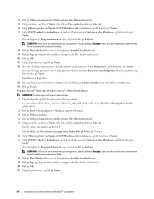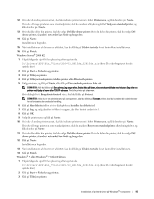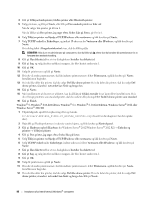Dell S2815dn Smart Dansk - Page 91
-bit Edition, Windows Server, Windows
 |
View all Dell S2815dn Smart manuals
Add to My Manuals
Save this manual to your list of manuals |
Page 91 highlights
7 Klik på Søg, og vælg derefter inf-filen i mappen, der blev hentet under trin 1. 8 Klik på OK. 9 Vælg dit printernavn og klik på Næste. 10 Hvis du vil ændre printernavnet, skal du indtaste printernavnet i feltet Printernavn, og klik derefter på Næste. Installationen begynder. 11 Hvis du ikke deler din printer, skal du vælge Del ikke denne printer. Hvis du deler din printer, skal du vælge Del denne printer, så andre i netværket kan finde og bruge den. 12 Klik på Næste. 13 Når installationen af driveren er afsluttet, kan du klikke på Udskriv testside for at kontrollere installationen. Hvis du vil bruge printeren som standardprinter, skal du markere afkrydsningsfeltet Indstil denne printer som standard. 14 Klik på Finish. Windows® 8, Windows® 8 64-bit Edition, Windows® 8.1, Windows® 8.1 64-bit Edition, Windows Server® 2012 eller Windows Server® 2012 R2 1 Udpak følgende zip-fil til en placering efter eget ønske. D:\Drivers\XPS\Win_8\XPS-V4_H815dw_S2815dn.zip (hvor D er drevbogstavet for det optiske drev) 2 Højreklik på Desktop-skærmen i nederste venstre hjørne, og klik derefter på Kontrolpanel. 3 Klik på Hardware og lyd (Hardware for Windows Server® 2012/Windows Server® 2012 R2) Enheder og printere Tilføj en printer. 4 Klik på Den printer, jeg søger efter, findes ikke på listen. 5 Vælg Tilføj en lokal printer eller netværksprinter med manuelle indstillinger, og klik derefter på Næste. 6 Vælg porten, der er brugt til at tilslutte printeren, og klik på Næste. 7 Klik på Har diskette/cd for at vise dialogboksen Installer fra diskette/cd. 8 Klik på Søg, og vælg derefter inf-filen i mappen, der blev hentet under trin 1. 9 Klik på OK. 10 Vælg dit printernavn og klik på Næste. 11 Hvis du vil ændre printernavnet, skal du indtaste printernavnet i feltet Printernavn, og klik derefter på Næste. Installationen begynder. 12 Hvis du ikke deler din printer, skal du vælge Del ikke denne printer. Hvis du deler din printer, skal du vælge Del denne printer, så andre i netværket kan finde og bruge den. Klik på Næste. 13 Når installationen af driveren er afsluttet, kan du klikke på Udskriv testside for at kontrollere installationen. Hvis du vil bruge printeren som standardprinter, skal du markere afkrydsningsfeltet Indstil denne printer som standard. 14 Klik på Finish. Windows® 10 1 Udpak følgende zip-fil til en placering efter eget ønske. D:\Drivers\XPS\Win_8\XPS-V4_H815dw_S2815dn.zip (hvor D er drevbogstavet for det optiske drev) 2 Højreklik på Start-knappen, og klik derefter på Kontrolpanel. 3 Klik på Hardware og lyd Enheder og printere Tilføj en printer. 4 Klik på Den printer, jeg søger efter, findes ikke på listen. 5 Vælg Tilføj en lokal printer eller netværksprinter med manuelle indstillinger, og klik derefter på Næste. 6 Vælg porten, der er brugt til at tilslutte produktet, og klik på Næste. Installation af printerdrivere på Windows®-computere 91